Ang isang drayber ay isang programa para sa pakikipag-ugnay ng isang computer na may kagamitan na nakakonekta dito (scanner, printer, modem, fax, atbp.). Kadalasan, para sa normal na pagpapatakbo ng mga aparato, kinakailangan ng pana-panahong pag-update ng naturang software.
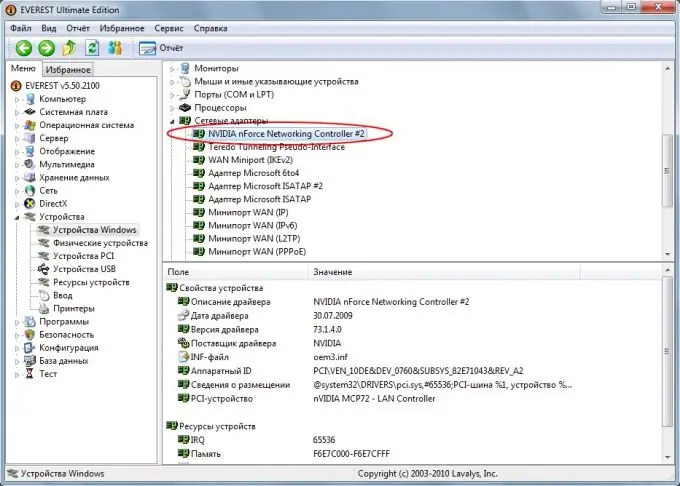
Kailangan iyon
isang computer na may access sa Internet
Panuto
Hakbang 1
Una, tukuyin ang modelo ng iyong network card upang ma-download at mai-install ang driver para dito. Mayroong dalawang uri ng mga network card: on-board at standalone cards. Tingnan ang yunit ng system, kung ang konektor ng interface ng network ay naka-built sa motherboard, kailangan mong maghanap para sa mga driver para sa network card sa pamamagitan ng pangalan ng motherboard. Kung mayroon kang isang nakahiwalay na network card na naka-install, kailangan mong i-install ang tagagawa at modelo nito. Maaari itong malaman mula sa sticker sa card. Kung hindi ito posible, sundin ang susunod na hakbang.
Hakbang 2
I-install ang espesyal na utility EVEREST para sa pagtuklas ng mga computer device upang maghanap para sa isang driver para sa network card. Upang magawa ito, pumunta sa opisyal na website ng tagagawa ng programa https://www.lavalys.com/, piliin ang EVEREST Ultimate Edition sa kanan, sa susunod na window piliin ang link sa pag-download sa anyo ng isang arrow
Hakbang 3
Hintaying makumpleto ang pag-download, i-install ang programa sa iyong computer. Matapos ang paglunsad na Everest, sa kaliwang bahagi ng window piliin ang "Mga Device" - "Mga aparato sa Windows" - "Mga adaptor sa network". Ang pangalan ng network card ay ipapakita sa kanang bahagi, na dapat makopya upang maghanap para sa mga driver.
Hakbang 4
Paghahanap sa opisyal na website ng tagagawa sa pamamagitan ng pangalan ng network card, piliin ang link sa pag-download sa website (Mga Pag-download), piliin ang modelo ng iyong network card, ang operating system at i-download ang mga driver para dito. Kung hindi mo makita ang website ng opisyal na tagagawa, gamitin ang mga sumusunod na link: https://www.driverov.net/driver/networks.html. Naglalaman ang site na ito ng isang database ng mga driver para sa iba't ibang mga aparato
Hakbang 5
Piliin ang tagagawa mula sa listahan, pagkatapos ay piliin ang modelo ng card, sa susunod na pahina piliin ang driver para ma-download ng iyong operating system. Katulad nito, maaari kang maghanap para sa mga driver sa website






